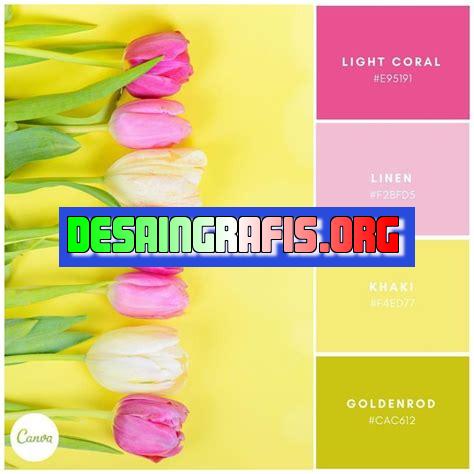
Belajar cara menyesuaikan warna di Canva dengan mudah dan cepat. Buat desain yang lebih menarik dan profesional dengan panduan ini.
Canva adalah salah satu platform desain grafis yang sangat populer di kalangan pelajar, desainer grafis, dan bahkan para pengusaha. Dengan Canva, kita bisa membuat berbagai macam desain mulai dari poster, brosur, kartu nama, hingga desain untuk media sosial. Salah satu fitur menarik dari Canva adalah kemampuan untuk menyesuaikan warna sesuai dengan keinginan kita.
Untuk dapat menyesuaikan warna di Canva, pertama-tama kita harus memilih warna dasar yang akan digunakan. Kemudian, kita bisa menggunakan alat bantu berupa color wheel atau roda warna untuk mencari kombinasi warna yang cocok. Selain itu, Canva juga menyediakan berbagai macam palet warna siap pakai yang bisa kita gunakan tanpa perlu repot-repot mencari warna yang tepat.
Tidak hanya itu, Canva juga dilengkapi dengan fitur color picker yang memungkinkan kita untuk memilih warna dari gambar atau foto yang kita gunakan sebagai latar belakang. Selain itu, kita juga bisa mengatur transparansi atau opasitas warna untuk menciptakan efek yang lebih menarik pada desain kita.
Dengan begitu banyaknya fitur menarik untuk menyesuaikan warna di Canva, tidak heran jika platform ini menjadi pilihan utama bagi banyak orang untuk membuat desain yang menakjubkan. Jadi, tunggu apa lagi? Mari coba kreasikan desainmu dengan menyesuaikan warna di Canva sekarang juga!
Cara Menyesuaikan Warna di Canva
Mengenal Color Wheel
Sebelum membahas cara menyesuaikan warna di Canva, perlu dipahami terlebih dahulu mengenai Color Wheel. Color Wheel adalah sebuah alat yang berisi kombinasi warna dasar yang digunakan dalam seni dan desain, terdiri dari 12 warna. Kombinasi warna pada Color Wheel dibagi menjadi tiga jenis, yaitu monokromatik, analogous, dan complementary.
Memilih Warna Dasar
Pertama-tama, pilih warna dasar yang ingin digunakan pada desain. Pilihan warna dasar bisa didasarkan pada karakteristik merek atau tema desain. Setelah memilih warna dasar, gunakan Color Wheel untuk menemukan warna-warna yang cocok untuk dijadikan kombinasi.
Menggunakan Color Palette
Canva menyediakan banyak sekali Color Palette yang bisa digunakan untuk mendukung desain. Pilihlah Color Palette yang sesuai dengan tema desain dan gunakan warna-warna yang ada untuk membuat kombinasi warna yang tepat.
Membuat Gradien Warna
Gradien warna bisa menjadi alternatif untuk memberikan efek keren pada desain. Untuk membuat gradien warna di Canva, cukup pilih objek yang ingin diberi gradien, lalu pilih opsi Gradien pada menu warna. Setelah itu, tentukan kombinasi warna yang diinginkan dan atur tingkat transparansi.
Menggunakan Warna Berbeda untuk Setiap Objek
Jangan takut untuk menggunakan warna yang berbeda untuk setiap objek dalam desain. Hal ini bisa memberikan kesan kreatif dan menarik pada desain. Namun, pastikan tetap mempertimbangkan kombinasi warna yang tepat agar tidak terkesan berlebihan.
Memilih Warna Kontras
Pilihlah warna yang kontras untuk membuat elemen penting pada desain menjadi lebih menonjol. Misalnya, gunakan warna putih untuk tulisan pada latar belakang hitam atau sebaliknya.
Menggunakan Warna Netral
Selain warna-warna yang mencolok, Canva juga menyediakan warna netral seperti putih, hitam, abu-abu, dan coklat. Warna-warna ini cocok digunakan sebagai latar belakang atau untuk membuat teks lebih mudah dibaca.
Menyesuaikan Tingkat Kejenuhan Warna
Canva juga memungkinkan pengguna untuk menyesuaikan tingkat kejenuhan warna. Hal ini bisa dilakukan dengan menggeser slider di bagian bawah menu warna. Untuk menghasilkan warna yang lebih terang atau gelap, geser slider ke kiri atau kanan.
Membuat Warna Transparan
Bagi yang ingin memberikan efek transparan pada desain, Canva menyediakan opsi Opacity pada menu warna. Dengan opsi ini, pengguna bisa mengatur tingkat transparansi dari 0 hingga 100 persen.
Menggunakan Warna Sesuai Mood
Terakhir, pastikan untuk menggunakan warna yang sesuai dengan mood atau perasaan yang ingin disampaikan dalam desain. Misalnya, warna merah untuk memberikan kesan energik atau biru untuk memberikan kesan tenang dan damai.
Itulah beberapa cara menyesuaikan warna di Canva. Dengan memahami kombinasi warna yang tepat dan mengikuti tips di atas, desain akan terlihat lebih menarik dan profesional. Selamat mencoba!
Cara Menyesuaikan Warna di Canva
Sebagai seorang desainer atau bahkan sebagai pemula yang ingin membuat desain, mengetahui cara menyesuaikan warna di Canva merupakan hal penting. Canva adalah salah satu platform desain terbaik yang menyediakan berbagai macam fitur untuk mempermudah proses desain. Dalam artikel ini, Anda akan mempelajari dasar-dasar warna di Canva serta bagaimana mengaplikasikan warna pada desain Anda.
Mempelajari Dasar-dasar Warna di Canva
Sebelum mulai mengaplikasikan warna pada desain, kita perlu memahami dasar-dasar warna di Canva. Canva menyediakan palet warna yang tersedia dalam kategori-kategori tertentu seperti Basic, Pastel, Bright, dll. Anda juga dapat menggunakan custom color picker yang memungkinkan Anda untuk memilih warna sesuai dengan keinginan Anda. Selain itu, Canva juga memiliki fitur Color Wheel yang sangat berguna untuk mencari warna yang saling melengkapi dalam desain Anda.
Mengaplikasikan Warna dari Palet yang Ada
Salah satu cara paling mudah untuk mengaplikasikan warna pada desain adalah dengan menggunakan palet warna yang sudah tersedia di Canva. Anda dapat memilih warna dari salah satu kategori, seperti Basic atau Pastel, dan menyesuaikan warnanya sesuai dengan keinginan Anda. Anda juga bisa menambahkan warna baru pada palet warna dengan menekan tombol Add New Color dan memilih warna yang diinginkan.
Menggunakan Custom Color Picker untuk Menyesuaikan Warna
Jika Anda ingin mengambil warna dari luar Canva atau ingin mencari warna yang lebih spesifik, menggunakan custom color picker adalah pilihan yang tepat. Anda dapat menggunakan color picker ini dengan menekan tombol Custom pada palet warna dan kemudian menyesuaikan warnanya sesuai dengan keinginan Anda. Anda juga bisa menggunakan kode warna HTML untuk mencari warna yang lebih spesifik.
Mengatur Opacity untuk Saling Menyatu Warna
Agar desain Anda terlihat lebih harmonis, Anda dapat mengatur opacity pada warna-warna yang Anda gunakan. Dengan mengatur opacity, warna-warna tersebut akan saling menyatu dan tidak terlihat terlalu kontras. Anda bisa mengatur opacity dengan menggunakan slider yang tersedia pada panel warna di Canva.
Menggunakan Fitur Color Wheel untuk Mendapatkan Warna yang Saling Melengkapi
Fitur Color Wheel di Canva sangat berguna untuk mencari warna-warna yang saling melengkapi dalam desain Anda. Anda dapat mengakses fitur ini dengan menekan tombol Color Wheel pada panel warna. Dalam Color Wheel, Anda dapat memilih warna utama dan Canva akan menampilkan warna-warna yang saling melengkapi untuk Anda.
Menerapkan Gradient Color pada Desain
Selain menggunakan warna solid, Anda juga dapat menggunakan gradient color pada desain Anda. Gradient color adalah perpaduan antara dua warna atau lebih yang menciptakan efek gradasi pada desain. Anda dapat mengakses fitur gradient color dengan menekan tombol Gradient pada panel warna di Canva.
Mencampur dan Mencocokkan Warna dengan Alat Eyedropper
Jika Anda ingin mencampur dan mencocokkan warna dari gambar atau objek lain dalam desain Anda, Anda dapat menggunakan alat eyedropper di Canva. Alat ini memungkinkan Anda untuk mengambil warna dari objek atau gambar lain dan mengaplikasikannya pada desain Anda. Anda dapat mengakses alat eyedropper dengan menekan tombol Eyedropper pada panel warna.
Menyesuaikan Warna Tertentu dengan Memberi Saturation atau Contrast yang Berbeda
Jika Anda ingin menyesuaikan warna tertentu dalam desain Anda, Anda dapat memberikan saturation atau contrast yang berbeda pada warna tersebut. Dengan memberikan saturation yang lebih tinggi, warna akan terlihat lebih cerah dan hidup. Sedangkan dengan memberikan contrast yang lebih tinggi, warna akan terlihat lebih tajam dan kontras. Anda dapat mengatur saturation dan contrast dengan menggunakan slider yang tersedia pada panel warna di Canva.
Mengkombinasikan Warna yang Berbeda pada Sebuah Desain
Mengkombinasikan warna yang berbeda pada sebuah desain merupakan hal yang penting agar desain Anda terlihat menarik dan harmonis. Anda dapat mengkombinasikan warna-warna yang saling melengkapi atau menggunakan warna yang berbeda namun masih dalam tema yang sama. Selain itu, Anda juga dapat menggunakan warna yang selaras dengan branding atau tujuan desain yang ingin dicapai.
Memilih Warna Sesuai dengan Branding atau tujuan Desain yang Ingin Dicapai
Terakhir, dalam memilih warna untuk desain Anda, Anda perlu mempertimbangkan branding atau tujuan desain yang ingin dicapai. Warna dapat mempengaruhi mood dan emosi seseorang yang melihat desain Anda. Oleh karena itu, pilihlah warna yang sesuai dengan branding atau tujuan desain Anda. Misalnya, warna merah dan kuning cocok digunakan untuk desain yang ingin menunjukkan keberanian atau semangat. Sedangkan warna biru dan hijau cocok digunakan untuk desain yang ingin menunjukkan ketenangan atau kesejukan.
Dalam kesimpulannya, menyesuaikan warna di Canva sangatlah mudah dan menyenangkan. Anda dapat memanfaatkan berbagai macam fitur dan palet warna yang tersedia untuk menciptakan desain yang menarik dan harmonis. Ingatlah untuk selalu mempertimbangkan branding atau tujuan desain Anda dalam memilih warna-warna yang tepat. Semoga artikel ini bermanfaat bagi Anda yang ingin belajar desain menggunakan Canva.
Dalam dunia desain, warna merupakan salah satu elemen yang sangat penting. Warna yang dipilih dapat mempengaruhi kesan dan mood dari suatu desain. Dalam platform desain Canva, pengguna dapat menyesuaikan warna sesuai dengan keinginan mereka. Namun, apakah cara menyesuaikan warna di Canva ini memiliki kelebihan dan kekurangan? Berikut adalah beberapa pros dan cons tentang cara menyesuaikan warna di Canva.
Pros
- Pengguna dapat menyesuaikan warna sesuai dengan keinginan mereka
- Canva menyediakan fitur untuk memilih warna yang cocok berdasarkan skema warna yang sudah ada
- Fitur Color Palette pada Canva memudahkan pengguna untuk mengelola palet warna mereka
- Hasil akhir desain yang menggunakan warna yang disesuaikan dapat lebih unik dan menarik perhatian
Cons
- Menggunakan warna yang tidak seimbang atau tidak match dengan desain dapat merusak tampilan desain secara keseluruhan
- Memilih kombinasi warna yang tepat membutuhkan waktu dan pengetahuan yang cukup tentang teori warna
- Tidak semua warna yang dipilih dalam desain dapat dicetak dengan baik di media cetak
- Menyesuaikan warna dapat memakan waktu dan energi, terutama jika pengguna tidak terlalu terampil dalam memilih warna
Dalam menggunakan cara menyesuaikan warna di Canva, pengguna harus mempertimbangkan dengan baik kelebihan dan kekurangan dari fitur ini. Dengan memilih warna yang tepat, desain pengguna dapat menjadi lebih menarik dan terlihat profesional. Namun, jika tidak digunakan dengan bijak, cara menyesuaikan warna di Canva dapat merusak tampilan desain secara keseluruhan.
Canva merupakan platform desain grafis yang sangat populer saat ini. Dengan Canva, kamu dapat membuat berbagai macam desain seperti poster, spanduk, kartu undangan, dan masih banyak lagi. Salah satu fitur menarik dari Canva adalah kemampuan untuk menyesuaikan warna sesuai dengan keinginanmu. Namun, tidak semua orang tahu cara menyesuaikan warna di Canva. Berikut adalah beberapa tips untuk menyesuaikan warna di Canva.
Pertama-tama, kamu harus memilih warna yang ingin kamu gunakan. Canva menyediakan berbagai macam pilihan warna yang dapat kamu gunakan. Kamu juga dapat menambahkan warna sendiri dengan memasukkan kode warna pada kolom yang disediakan. Setelah itu, kamu dapat menyesuaikan warna tersebut dengan mengatur tingkat kecerahan, saturasi, dan kontras. Dengan mengatur tingkat-tingkat tersebut, kamu dapat menciptakan nuansa warna yang berbeda-beda.
Setelah kamu menyesuaikan warna sesuai dengan keinginanmu, jangan lupa untuk menyimpan desainmu. Kamu dapat menyimpan desain tersebut dalam format JPG, PNG, atau PDF. Selain itu, kamu juga dapat membagikan desainmu ke media sosial atau mengunduhnya ke perangkatmu. Dengan begitu, kamu dapat menggunakan desainmu untuk keperluan apapun.
Demikianlah beberapa tips untuk menyesuaikan warna di Canva. Semoga tips ini bermanfaat bagi kamu yang ingin membuat desain yang menarik dan eye-catching. Selalu ingat untuk memilih warna yang sesuai dengan tema atau tujuan desainmu. Selamat mencoba!
Video cara menyesuaikan warna di canva
Banyak orang yang bertanya-tanya tentang cara menyesuaikan warna di Canva. Berikut ini beberapa jawaban atas pertanyaan tersebut:
-
Bagaimana cara menyesuaikan warna di Canva?
- Buka Canva dan buat desain baru
- Pilih objek atau teks yang ingin Anda ubah warnanya
- Klik pada opsi warna di panel sisi kanan
- Pilih warna yang diinginkan atau gunakan kode warna khusus
- Secara otomatis, warna objek atau teks akan berubah sesuai dengan yang Anda pilih
-
Apakah saya bisa menyimpan warna favorit saya di Canva?
- Tentu saja! Pada panel warna, klik pada opsi Swatches
- Klik pada ikon + untuk menambahkan warna ke Swatches Anda
- Sekarang warna favorit Anda dapat diakses dengan mudah di panel Swatches
-
Bisakah saya mencocokkan warna dengan gambar atau logo saya di Canva?
- Ya, Anda bisa! Pada panel warna, klik pada opsi Colors from image
- Unggah gambar atau logo Anda
- Canva akan secara otomatis mengekstrak warna dari gambar atau logo Anda
- Pilih warna yang diinginkan dari daftar yang ditampilkan
- Warna baru akan ditambahkan ke panel warna Anda untuk digunakan pada desain Anda
Dengan beberapa langkah sederhana ini, Anda dapat dengan mudah menyesuaikan warna di Canva sesuai dengan keinginan Anda.
 Desain Grafis Indonesia Kumpulan Berita dan Informasi dari berbagai sumber yang terpercaya
Desain Grafis Indonesia Kumpulan Berita dan Informasi dari berbagai sumber yang terpercaya


